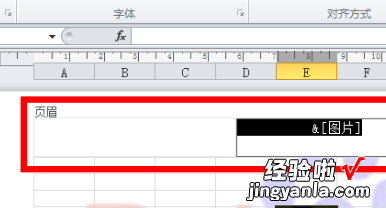经验直达:
- excel怎么添加水印
- excel怎么加水印
- 怎么样在excel表格中加水印
一、excel怎么添加水印
楼主您好! 我也试过用页眉页脚,但如果整页有这个水印效果,就会影响工作表数据的显示 , 此方法效果不好 。
EXCEL不像WORD那样有水印的功能 。所以有些麻烦 。
可试试用格式-工作表-背景的方法 , 但这个方法的缺点是,只能显示水印 , 不能打印水印 。如果要打印出来,有如下变通的办法:
先准备好的需要插入的图片 , 用图像处理工具先处理成水印的效果 。并调整与页面大小相同 。
方法一:
1、格式→工作表→背景→选择一张图片→插入 。
2、选择要打印的区域,按住Shift键不放→编辑→复制图片→确定 。
3、按住Shift键不放→编辑→粘贴图片→格式→工作表→背景→删除背景 。按一下打印预览按钮,看一看是不是能够打印出背景了 。
注意:在第二步和第三步的操作中,要始终按住Shift键不放 , 否则不会出现“复制图片”和“粘贴图片” 。
方法二:
1、工具→自定义→命令→在类别框中选择“工具”→在命令框中找到“照相机”并把它拖到工具栏中→关闭 。
2、选择格式→工作表→背景→选择一张图片→插入 。
3、选择要打印背景的区域→单击工具栏上的“照相机”按钮 。
4、单击Sheet2工作表→单击工具栏上的“照相机”按钮,调整一下位置 。也可把图片复制到Word文档中进行打印 。(转载)
二、excel怎么加水印
下面为大家详细介绍下Excel2007中水印的添加过程 。
1首先插入页眉和页脚,并点击图片 , 这里选择准备做水印的图片文件,接着“设置图片格式”,将“颜色”设为“冲蚀”,以此来做出水印效果 。最后将光标定位到“&图片”字样前面来移动水印图片 。
2第一步:点击插入——页眉和页脚功能,然后点击图片 , 插入准备好做水印的图片文件 。
3第二步:加入图片后 , 点击“设置图片格式”按钮,进入设置图片格式窗口,然后切换到“图片”标签,把“颜色”下拉菜单中设为“冲蚀”,确定,以做出水印效果 。
4第三步:因为默认情况下,页眉都在纸张最上位置,我们可以将光标定位到“&图片”字样前面,再点击回车键 , 即可随意移动水印图片 。
三、怎么样在excel表格中加水印
1. 首先我们新建一个excel来添加一个水印效果,新建好excel以后,点击插入选项卡 。
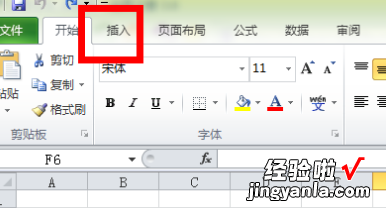
2.这时我们在插入文字区域中,点击页眉和页脚,我们通过此功能来添加水印 。
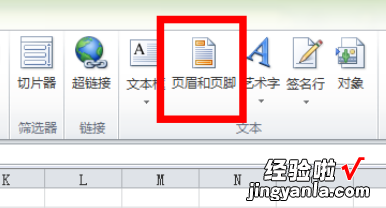
3.这时打开了页眉页脚工具设计 , 我们用图片来制作水印,点击图片 , 选择一张你要作为水印的照片,然后点击插入即可 。
【excel怎么加水印 excel怎么添加水印】
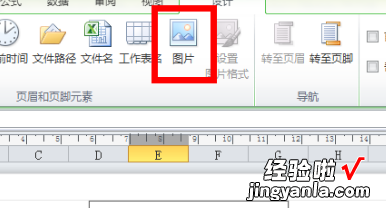
4.现在我们的图片已经插入到excel中了,但是我们看着这不像水印效果 , 下面我们就来设置一下,点击设置图片格式 。
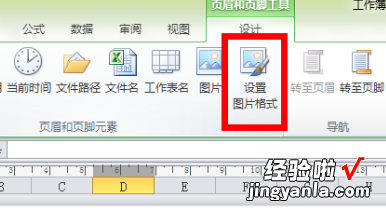
5.这时打开设置图片格式对话框 , 我们切换到图片选项卡下,把图像控制中的颜色改为冲蚀 , 然后点击确定,当然你也可以在大小里面调整一下图像的大小 。
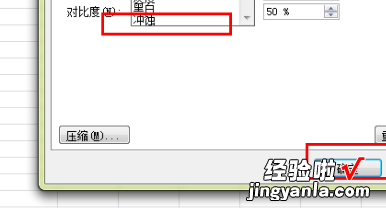
6.这时的图像效果就和水印效果一样了,而且也不会影响你在输入框中输入内容 。

7.明白了这个道理你就可以很容易的把excel中的水印去掉了 , 你可以直接点击表格上面的页眉,它就会自动跳到页眉页脚工具设计里面,直接删掉图片就行了 。